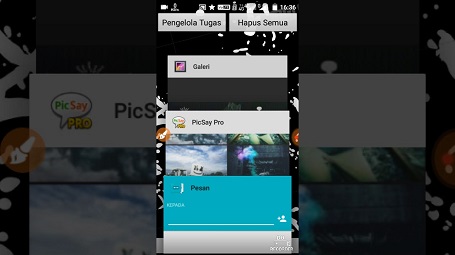Untuk membuat quotes menarik kini kita tidak hanya bisa menggunakan aplikasi Pixellab saja, melainkan juga bisa lewat Picsay Pro Apps. Bahkan Kamu bisa membuat quotes menarik kekinian dengan 2 warna, yakni setengah kuning dan setengah putih. Lalu, bagaimana cara membuat quotes di Picsay Pro itu sendiri?
Kita tahu bahwa kini pengguna platform sosial media sangat banyak, bahkan selalu meningkat seiring dengan berjalannya wajtu. Ada banyak jenis unggahan atau postingan pengguna sosial media di dunia maya. Adapun yang sering kita lihat di media sosial itu sendiri ialah kata-kata atua gambar quotes.
Gambar quotes tidak hanya diposting di platform sosial media saja, melainkan sering pula dijadikan story WA yang umumnya dipakai untuk pengingat. Selain itu, quotes juga terkadang dapat mengungkapkan perasaan seseorang. Jika Kamu ingin memperoleh gambar quotes, biasanya banyak orang mencari serta mengunduhnya di Google. Tapi bagaimana apabila gambar quotes yang ada di Google tak satupun yang membuatmu tertarik.
Ada 2 pilihan untuk memperoleh gambar quotes sesuai keinginan, opsi pertama ialah dengan meminta bantuan dibuatkan oleh teman atau melalui cara membuat quotes di Picsay pro.
Daftar Isi
Tentang Aplikasi Picsay Pro
Picsay Pro merupakan salah satu aplikasi yang menonjol, sebab aplikasi ini terbilang handal. Ada banyak fitur untuk editing foto di aplikasi yang satu ini. Oleh karena itu, PicSay Pro termausk aplikasi wajib untuk mengedit foto di smartphone android walaupun ada program lainnya yang tak kalah menarik. Aplikas PicSay Pro juga mempunyai tampilan antarmuka sederhana, karenanya pengoperasiannya sangat mudah dijalankan oleh para pemula.
Cara Membuat Quotes di Picsay Pro
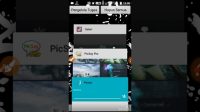
Tutorial Membuat Quotes di Picsay Pro
Sebenarnya ada banyak aplikasi yang dapat dimanfaatkan untuk pembuatan quotes menarik, namun dalam artikel kali ini kita akan membahas cara membuat quotes di Picsay Pro. Jika ingin membuat quotes di aplikasi Picsay pro, tentu saja Kamu harus mengunduh beberapa bahan yang dibutuhkan. Diantaranya aplikasi Picsay Pro itu sendiri, kata-kata menyentuh, font keren, hingga mentahan gambar yang dijadikan sebagai background.
Oke, langsung saja ikuti panduan cara membuat quotes di Picsay Pro berikut ini :
- Silahkan buka Picsay Pro Apps yang sudah diunduh dan diinstall, kemudian tekan opsi “Get a Picture”.
- Lalu tekan import jika ingin menambahkan gambar yang terdapat di galeri, silahkan pilih mentahan atau gambar untuk dijadikan background yang telah diunduh sebelumnya.
- Jika gambar telah berhasil dimuat, selanutnya tambahkan kata-kata atau teks dengan menekan opsi sticker.
- Setelah itu, pilih title.
- Kamu tinggal menuliskan quotes yang telah dipersiapkan sebelumnya di kolom yang tersedia. Silahkan tekan enter jika ingin membuat teks pada baris yang baru.
- Jika sudah selesai menulis quotes, silahkan atur ukuran huruf, jenis huruf, serta atur warnanya hingga menjadi putih. Setelah itu, tekan centang.
- Selanjutnya tekan quotes tersebut sampai muncul beberapa opsi. Dalam langkah ini, Kamu akan menduplikasi quotes tersebut, sebab Kamu akan mmebuat sebuah typography memakai warna setengah putih dan setengah kuning.
- Lalu pilih opsi duplicate, selanjutnya dengan otomatis kata-kata quotes tersebut terbagi ke dalam 2 bagian, tapi tidak akan terlihat sebab saling menimpa. Bagian yang satu terletak di bagian atas, sedangkan yang satunya lagi di bagian bawah.
- Jika sudah selesai menduplikasi teks, ketuk kembali kata-kata tadi sampai muncul pilihan-pilihan tadi, kemudian tekan edit.
- Kemudian ubah warna teks yang awalnya berwarna putih ke kuning. Setelah selesai, tekan centang. Selanjutnya kata-kata di atas akan berubah warna menjadi kuning.
- Selanjutnya ketuk kata-kata quotes yang warnana telah diubah menjadi kuning sampai muncul opsi tadi, dan tekan effect.
- Tekan “Blend with Background”.
- Pastikan mengatur blend hingga 100%, dan klik centang. Kemudian kata-kata yang berwarna kuning menjai tak terlihat.
- Kemudian ketuk kata-kata quotes berwarna putih dan tekan effect.
- Tekan erase parts.
- Kemudian pastikan tools eraser-nya aktif dengan ditandai oleh warna biru. Setelah itu, hapus serta usap sebagian kata-kata atau teks berwarna putih sebelumnya dengan arah sesuai. Selanjutnya akan terlihat kata-kata tadi berwarna setengah putih dan setengah kuning. Kemudian klik centang.
- Dari sini, gambar tulisan quotes pun hampir jadi. Maka langkah berikutnya tinggal menambahkan watermark atau hiasan lainnya.
- Silahkan tampahkan watermark dalam gambar quotes demi mempercantik quotes yang Kamu buat. Sebenarnya caranya sama dengan membuat quotes, Kamu cukup menambahkan teks yang baru dan tuliskan watermark serta atur posisinya sesuai keinginan.
Jika Kamu sudah berhasil mengikuti cara membuat quotes di Picsay Pro dan menambahkan watermark, sebaiknya simpan ke galeri, supaya nantinya dapat dibagikan ke platform sosmed.
Fitur-Fitur Pada Picsay Pro
Selain mengetahui cara membuat quotes di Picsay Pro, Kamu juga harus tahu bahwa aplikasi ini menawarkan banyak sekali fitur canggih. Sehingga hasil foto yang Kamu edit terlihat seperti baru saja diedit memakai Adobe Photoshop. Berikut beberapa fitur menarik yang dapat Kamu manfaatkan saat memakai aplikasi Picsay Pro, ini dia ulasannya :
1. Sticker dan Emoji
Jika Kamu menginstall Picsay Pro, maka Kamu akan melihat ada banyak penawaran emoji dan stiker yang unik-unik. Kamu dapat memakai pilihan stiker untuk mempercantik foto yang diedit. Sementara itu, fitur stiker dan emoji ini memuat fotomu terlihat lebih hidup. Apalagi jika Kamu mengubah foto yang akan dipakai untuk kebutuhan promosi. Fitur yang satu ini sangat ideal bagi pengguna yang memerlukan tampilan thumbnail yang menarik.
2. Font
Fitur yang juga tersedia di Picsay Pro adalah Teks Multi Baris alias font, inilah yang dapat Kamu gunakan untuk menambahkan tulisan pada foto atau gambar. Ada banyak opsi font menarik yang menjadikan fotomu lebih menarik. Selain itu Kamu juga dapat mengimpor font dari web lain yang ada di internet.
Selain itu, pengguna Picsay dari versi modifikasi tersebut pun diperbolehkan membuat desain simpel namu elegan memakai Multi Baris.
3. Effects & Background
Effects yang tersedia di Picsay Pro sebenarnya lebih lengkap dibandingkan versi gratisannya. Seperti danya efek rainbow, comic print, pop art, blend color, pencil sketch, posterize, neon, dan sebagainya. Selain itu, ada pula backgrounds yang membuat fotomu lebih menarik. Bahkan fitur backgrounds ini dapat digunakan untuk menghapus background asli pada fotomu yang kurang menarik.
4. Tools & Filter
Picsay Pro menyediakan pilihan filter serta full untuk membantu penggunanya menghadirkan sebuah foto yang tampilannya sangat menarik dan indah. Selain itu, tools di aplikasi Picsay Pro pun sangat lengkap. Selain itu, ada pula tools yang dapat mengubah skala dan ukuran, memutar foto, membuat foto tampak kabur atau blur, serta mengontrol red eye.
Itulah beberapa fitur yang tersedia di Picsay Pro yang dapat dimanfaatkan tergantung fungsinya. Selain itu, Kamu juga bisa memanfaatkan fitur tersebut ke dalam cara membuat quotes di picsay Pro. Semoga bermanfaat dan selamat mencoba!